Les raisons courantes de la réponse des logiciels ne répondent: 1. Le logiciel lui-même est bloqué ou écrasé, ce qui peut être d? à des bogues de programme ou à une utilisation excessive des ressources; 2. Les ressources système insuffisantes conduisent à un blocage de fonctionnement, comme un processeur insuffisant, une mémoire ou un espace disque dur; 3. Problèmes de compatibilité causés par une version trop ancienne ou une version système; 4. Les plug-ins tiers interfèrent avec le fonctionnement. Les solutions sont les suivantes: Force fermer et redémarrer le logiciel, réinstaller ou mettre à jour si nécessaire; Fermez le programme d'arrière-plan, nettoyez le disque ou améliorez le matériel; Mettez à jour les correctifs du pilote et du système, essayez le mode de compatibilité; Désactivez ou supprimez le plug-in problématique. La vérification séquentielle résout généralement le problème.

Le logiciel n'est pas réactif est un problème que beaucoup de gens rencontrent lorsque vous utilisez des ordinateurs, en particulier lorsque vous êtes pressé ou que vous traitez des taches importantes, ce qui est particulièrement gênant. Il peut être causé par diverses raisons, certains sont faciles à vérifier, tandis que d'autres nécessitent des vérifications plus approfondies.
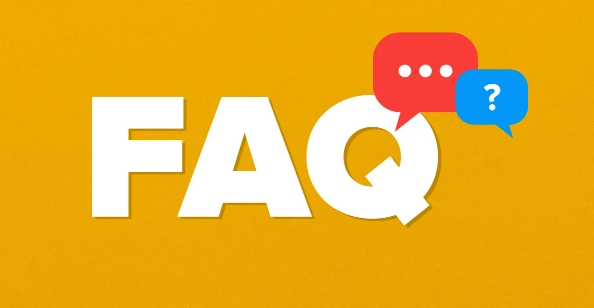
1. La décalage ou le crash du logiciel est la cause la plus courante
Lorsqu'un logiciel est soudainement "mort", la raison la plus courante est qu'elle a elle-même du retard ou du crash. Par exemple, lorsque vous cliquez soudainement sur le bouton lors de la modification d'un document ou que le logiciel d'édition vidéo arrête la mise à jour de l'écran d'aper?u.
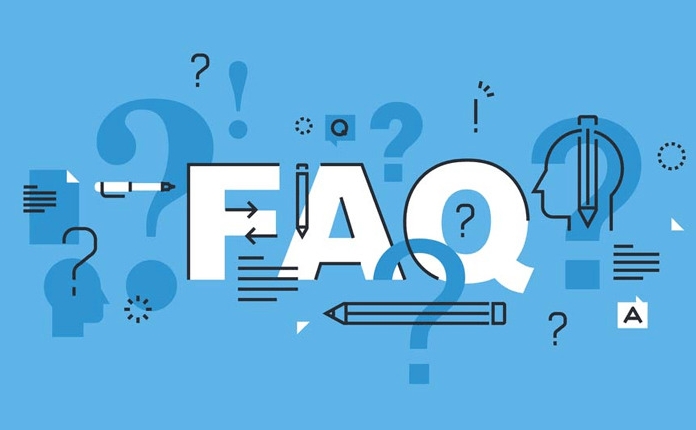
- Il peut s'agir d'une erreur logicielle interne : certaines opérations ont déclenché un bogue dans le programme, ce qui lui fait échouer l'exécution.
- Une utilisation trop élevée des ressources peut également provoquer un crash : si vous ouvrez de nombreuses fenêtres et chargez beaucoup de matériaux en même temps, le logiciel peut être bloqué en raison d'une mémoire insuffisante.
- Résoudre les suggestions :
- Essayez d'abord d'appuyer sur
Ctrl Shift Escpour ouvrir le gestionnaire de taches (Windows) ou par "Force Exit" (Mac) pour mettre fin au programme. - Rouvrez à nouveau le logiciel pour voir s'il revient à la normale.
- Si cela se produit à plusieurs reprises, vous pouvez essayer de réinstaller le logiciel ou de vérifier les correctifs officiels.
- Essayez d'abord d'appuyer sur
2. Les ressources système insuffisantes provoquent l'exécution du logiciel
Parfois, ce n'est pas qu'il y ait un problème avec le logiciel lui-même, mais que votre ordinateur ne peut plus "tenir". Surtout lors de l'exécution de grands logiciels tels que Photoshop, Premiere, etc., les ressources système serrées conduiront directement à la non-réponse du logiciel.
- CPU ou surcharge de mémoire : plusieurs programmes exécutés simultanément rendront le système terne.
- L'espace disque dur insuffisant affectera également le cache temporaire : en particulier lorsque le disque système est presque plein, de nombreux logiciels feront des erreurs.
- Pratiques suggérées :
- Fermer les programmes de fond inutiles.
- Vérifiez l'espace disque et supprimez certains fichiers temporaires ou des données de grand volume.
- Si cela se produit fréquemment, vous pouvez envisager la mise à niveau de la configuration matérielle, comme l'ajout d'un baton de mémoire ou le remplacement d'un SSD.
3. Le pilote ou la version système est trop ancienne et incompatible avec le logiciel actuel
Parfois, même si vous n'avez déplacé aucun paramètre, le logiciel commence soudainement à ne pas répondre. Cela peut être d? au fait que le conducteur ou le système d'exploitation n'a pas été mis à jour depuis trop longtemps, et cela a causé des problèmes de compatibilité avec le logiciel.

- Les pilotes graphiques sont anciens : pour les logiciels qui s'appuient sur les performances de la carte graphique, telles que les outils de jeu et de conception, les anciens pilotes entra?neront l'échec du rendu d'interface.
- Système non corrigé : Windows ou MacOS n'est pas mis à jour pendant longtemps et certaines bibliothèques d'exécution critiques peuvent être manquantes.
- Vous pouvez les essayer :
- Mettez à jour le pilote de carte graphique vers la dernière version.
- Vérifiez les mises à jour du système et installez les derniers correctifs.
- Cliquez avec le bouton droit sur l'ic?ne du logiciel → Propriétés → Compatibilité → Essayez de fonctionner en tant qu'administrateur ou de sélection du mode de compatibilité hérité.
4. Les plug-ins tiers ou les extensions interfèrent avec le fonctionnement normal
Si vous utilisez un logiciel qui prend en charge les plug-ins, tels que les navigateurs, les séries Adobe, le VSCODE, etc., certains plug-ins tiers peuvent provoquer un accident ou un bégaiement du programme principal.
- Les conflits de plugin sont courants : en particulier les plugins téléchargés à partir des canaux non officiels.
- Comment dépanner :
- Essayez de saisir "mode s?r" ou "mode sans plugin" lors du démarrage du logiciel (pris en charge par de nombreux logiciels).
- Désactivez les plug-ins un par un pour voir s'il n'y a toujours pas de réponse.
- Supprimer ou mettre à jour les plugins qui sont évidemment problématiques.
Fondamentalement, ces raisons courantes. Bien qu'il soit un peu gênant de vérifier chaque fois que vous rencontrez un problème, la plupart du temps, vous pouvez trouver le n?ud du problème en le vérifiant simplement dans l'ordre. Ne vous précipitez pas pour réinstaller le système, essayez-le d'abord.
Ce qui précède est le contenu détaillé de. pour plus d'informations, suivez d'autres articles connexes sur le site Web de PHP en chinois!

Outils d'IA chauds

Undress AI Tool
Images de déshabillage gratuites

Undresser.AI Undress
Application basée sur l'IA pour créer des photos de nu réalistes

AI Clothes Remover
Outil d'IA en ligne pour supprimer les vêtements des photos.

Clothoff.io
Dissolvant de vêtements AI

Video Face Swap
échangez les visages dans n'importe quelle vidéo sans effort grace à notre outil d'échange de visage AI entièrement gratuit?!

Article chaud

Outils chauds

Bloc-notes++7.3.1
éditeur de code facile à utiliser et gratuit

SublimeText3 version chinoise
Version chinoise, très simple à utiliser

Envoyer Studio 13.0.1
Puissant environnement de développement intégré PHP

Dreamweaver CS6
Outils de développement Web visuel

SublimeText3 version Mac
Logiciel d'édition de code au niveau de Dieu (SublimeText3)
 Comment corriger la vidéo_tdr_failure (nvlddmkm.sys)
Jul 16, 2025 am 12:08 AM
Comment corriger la vidéo_tdr_failure (nvlddmkm.sys)
Jul 16, 2025 am 12:08 AM
Lors de la rencontre de l'erreur d'écran bleu vidéo_tdr_failure (nvlddmkm.sys), la priorité doit être donnée pour dépanner le pilote de carte graphique ou les problèmes matériels. 1. Mettre à jour ou faire reculer le pilote de carte graphique: rechercher et mettre à jour automatiquement le gestionnaire de périphériques, installer ou revenir manuellement vers l'ancien pilote stable à l'aide des outils de site Web officiels de NVIDIA; 2. Ajustez le mécanisme TDR: modifiez la valeur TDRDELAY dans le registre pour prolonger le temps d'attente du système; 3. Vérifiez l'état du matériel de la carte graphique: surveiller la température, l'alimentation, la connexion d'interface et le module de mémoire; 4. Vérifiez les facteurs d'interférence du système: exécutez SFC / Scanow pour réparer les fichiers système, désinstaller un logiciel contradictoire et essayer le démarrage en mode Safe pour confirmer la cause profonde du problème. Dans la plupart des cas, le problème du conducteur est d'abord traité. Si cela se produit à plusieurs reprises, il doit être encore plus approfondi.
 Qu'est-ce qu'un pare-feu et comment ?a marche
Jul 08, 2025 am 12:11 AM
Qu'est-ce qu'un pare-feu et comment ?a marche
Jul 08, 2025 am 12:11 AM
Un pare-feu est un système de sécurité réseau qui surveille et contr?le le trafic réseau via des règles prédéfinies pour protéger les ordinateurs ou les réseaux contre l'accès non autorisé. Ses fonctions principales incluent: 1. Vérifiez la source, l'adresse de destination, le port et le protocole du paquet de données; 2. Déterminez s'il faut autoriser les connexions en fonction de la confiance; 3. Bloquer un comportement suspect ou malveillant; 4. Prise en charge des différents types tels que le filtrage des paquets de pare-feu, les pare-feu de détection de statut, les pare-feu de la couche d'application et les pare-feu de nouvelle génération; 5. Les utilisateurs peuvent activer les pare-feu intégrés via les paramètres du système d'exploitation, tels que Windows Security Center ou MacOS System Préférences; 6. Le pare-feu doit être utilisé en combinaison avec d'autres mesures de sécurité telles que des mots de passe solides et des logiciels de mise à jour pour améliorer la protection.
 Pourquoi puis-je obtenir une invite de contr?le du compte d'utilisateur (UAC) à chaque fois
Jul 13, 2025 am 12:12 AM
Pourquoi puis-je obtenir une invite de contr?le du compte d'utilisateur (UAC) à chaque fois
Jul 13, 2025 am 12:12 AM
L'UAC appara?t fréquemment car le programme en cours d'exécution nécessite des autorisations d'administrateur ou le niveau de réglage du système est trop élevé. Les raisons courantes incluent l'installation de logiciels, la modification des paramètres du système, l'exécution d'outils tiers et d'autres déclencheurs d'opération. Si vous utilisez un compte administrateur, UAC confirme uniquement l'opération et non les blocs. Les méthodes de réduction des invites comprennent: l'annulation du programme à exécuter en tant qu'administrateur, abaissant le niveau de notification UAC, en utilisant un compte utilisateur standard et en démarrant le programme via le planificateur de taches. Il n'est pas recommandé de désactiver complètement l'UAC car il peut empêcher efficacement des programmes malveillants de falsifier le système. Vous pouvez définir l'UAC sur "Notifier uniquement lorsque le programme modifie l'ordinateur" pour équilibrer la sécurité et l'expérience.
 Comment changer votre nom sur Facebook?
Jul 13, 2025 am 12:03 AM
Comment changer votre nom sur Facebook?
Jul 13, 2025 am 12:03 AM
Le processus de changement de nom Facebook est simple, mais vous devez faire attention aux règles. Tout d'abord, connectez-vous à l'application ou à la version Web et accédez à "Paramètres et confidentialité"> "Paramètres"> "Informations personnelles"> "Nom", entrez un nouveau nom et enregistrez-le; Deuxièmement, vous devez utiliser votre vrai nom, il ne peut pas être modifié fréquemment dans les 60 jours, il ne peut pas contenir de caractères ou de chiffres spéciaux, et il ne peut pas être imputé par d'autres, et l'examen ne transmet pas la vérification auxiliaire telle que le téléchargement des cartes d'identité; Il prend généralement effet dans quelques minutes à 3 jours ouvrables après la soumission; Enfin, le changement de nom n'en informera pas les amis, le nom de la page d'accueil sera mis à jour simultanément et l'ancien nom sera toujours affiché dans l'enregistrement d'historique.
 Pourquoi mon audio ne fonctionne-t-il pas après une mise à jour Windows
Jul 09, 2025 am 12:10 AM
Pourquoi mon audio ne fonctionne-t-il pas après une mise à jour Windows
Jul 09, 2025 am 12:10 AM
Les problèmes audio sont généralement causés par des modifications des paramètres, des conducteurs anormaux ou des défaillances des services système. Vous pouvez les dépanner en fonction des étapes suivantes: 1. Vérifiez si le volume est muet, si le périphérique de sortie est correct, essayez de re-emblanquer et de débrancher le casque; 2. Mettre à jour ou faire reculer le pilote audio via le gestionnaire de périphériques, désinstaller si nécessaire et redémarrer l'ordinateur; 3. Assurez-vous que le service "WindowsAudio" est démarré et que le type de démarrage est défini sur automatique; 4. Exécutez la commande SFC / Scanow pour réparer les éventuels fichiers système corrompus. Fonctionnez étape par étape dans l'ordre, et la fonction audio peut être restaurée dans la plupart des cas.
 Vaut-il mieux fermer ou dormir mon ordinateur
Jul 08, 2025 am 12:19 AM
Vaut-il mieux fermer ou dormir mon ordinateur
Jul 08, 2025 am 12:19 AM
Le sommeil et la fermeture ont leurs propres utilisations, et le choix dépend du scénario d'utilisation. 1. 2. L'arrêt convient à ne pas utiliser pendant longtemps, à installer des mises à jour ou un dépannage, et la panne de courant est entièrement économisant l'énergie; 3. Le sommeil mixte prend en compte la mémoire et la sauvegarde du disque dur pour empêcher la perte de données de la panne de courant; 4. Les cahiers doivent prêter attention à la santé des batteries pour éviter une décharge excessive causée par un sommeil à long terme; 5. Il peut encore y avoir des taches de fond en mode veille, et il est recommandé d'ajuster les paramètres en fonction des besoins pour optimiser les performances et la consommation d'énergie.
 Quel est le registre Windows et est-il s?r de modifier
Jul 08, 2025 am 12:18 AM
Quel est le registre Windows et est-il s?r de modifier
Jul 08, 2025 am 12:18 AM
ThewindowsRegistryisacriticalDatabasestOringSystemSettingSandOptions, buteditingitcanberisky.itholdskeysandvalushatontrolhardware, logiciel, anuserpreférences, andchangeSareAppliedImmedoftwithoutanundooption.editing theregistrycanleadtosysteminstabytabytabstaby.
 Comment réparer 100% d'utilisation du disque dans le gestionnaire de taches
Jul 08, 2025 am 12:41 AM
Comment réparer 100% d'utilisation du disque dans le gestionnaire de taches
Jul 08, 2025 am 12:41 AM
TOFIX100% DiskusageInwindows, FirstIdentifyAndStophigh-UsageBackgroundProcesses LikeWindowSearchorSuperFetchViataskManagerAndServices.Next, RedEndisable IndExingAndWindowStipSThroughsettings.





